Czasami korzystając z iPada, możesz zauważyć, że klawiatura ekranowa nie pojawia się w oczekiwanym momencie. Mogą wystąpić różne problemy, w tym związane z klawiaturą Bluetooth lub aplikacjami klawiatury innych firm. Poniżej przedstawiamy możliwe przyczyny i sposoby ich naprawy.
Zapomniałeś o podłączonej klawiaturze Bluetooth
Jeśli masz klawiaturę Bluetooth sparowaną z iPadem, system iPadOS automatycznie wyłącza klawiaturę ekranową. Przyczyną jest to, że urządzenie zakłada, iż klawiatura fizyczna jest wystarczająca. Czasami jednak zdarza się, że klawiatura Bluetooth pozostaje podłączona, nawet gdy nie jest używana.
Aby odłączyć klawiaturę, przejdź do Ustawień i wybierz sekcję Bluetooth. Na liście „Moje urządzenia” znajdź swoją klawiaturę i kliknij ikonę informacji obok niej (symbol „i” w okręgu). Na następnym ekranie wybierz opcję „Rozłącz”.
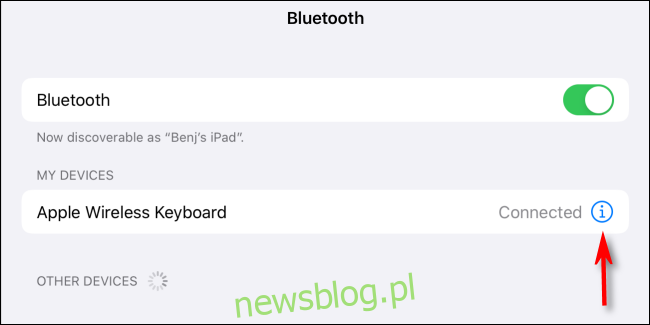
Twój iPad może błędnie wykrywać podłączenie klawiatury
Czasami iPad może mylnie sądzić, że klawiatura Bluetooth jest podłączona, co blokuje pojawienie się klawiatury ekranowej. Aby to sprawdzić, wejdź w Ustawienia, następnie dotknij „Bluetooth” i wyłącz Bluetooth za pomocą przełącznika.
Aby to zrobić jeszcze szybciej, przesuń palcem w górę, aby otworzyć Centrum sterowania, a następnie wyłącz Bluetooth jednym dotknięciem.
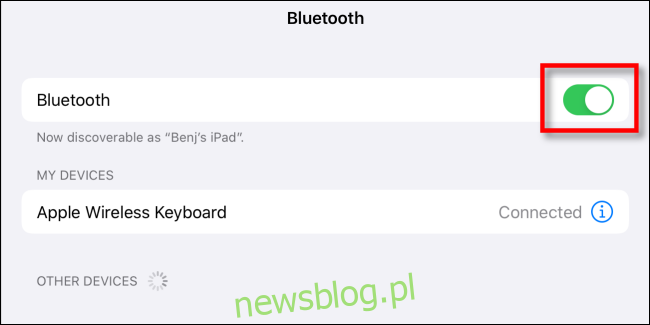
Sprawdź, czy klawiatura ekranowa pojawi się w oczekiwanym miejscu. Jeśli nie, spróbuj ponownie uruchomić iPada, co może rozwiązać ten i inne problemy.
Aplikacja klawiatury innej firmy mogła przestać działać
Jeżeli korzystasz z aplikacji klawiatury od innego dewelopera, takiej jak SwiftKey lub Gboard, możliwe, że problem z tą aplikacją spowodował jej awarię.
Aby to naprawić, uruchom ponownie iPada, co zmusi klawiaturę do ponownego załadowania i może tymczasowo wyeliminować problem. Warto również sprawdzić w App Store, czy są dostępne aktualizacje dla aplikacji klawiatury. Zainstalowanie aktualizacji może rozwiązać błędy, które powodują awarię.
Jeśli to nie pomoże, możesz usunąć aplikację klawiatury. Przejdź do Ustawień, wybierz kolejno Ustawienia > Ogólne > Klawiatura > Klawiatury. Następnie kliknij „Edytuj” w prawym górnym rogu, a potem stuknij czerwoną ikonę usuwania (wyglądającą jak minus w okręgu) przy nazwie klawiatury, którą chcesz usunąć.
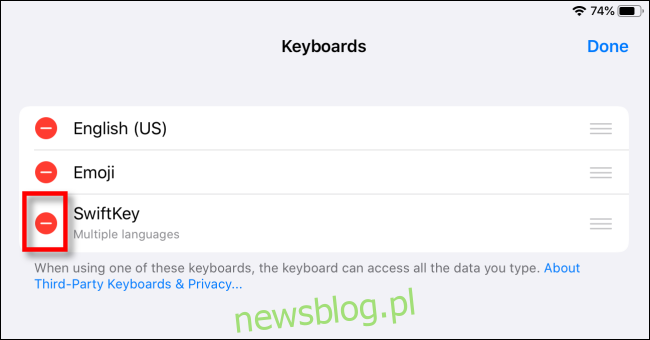
Po naciśnięciu ikony minus, pojawi się opcja „Usuń”. Kliknij na nią, aby usunąć aplikację klawiatury. Możesz spróbować ponownie zainstalować aplikację z App Store lub korzystać z iPada bez niej.
Może być konieczne dotknięcie pola tekstowego, aby aktywować klawiaturę
Zazwyczaj system iPadOS sprawnie przewiduje, kiedy potrzebujesz klawiatury ekranowej, jednak czasami może to nie działać. W takim przypadku wystarczy dotknąć pola tekstowego, aby uruchomić klawiaturę.
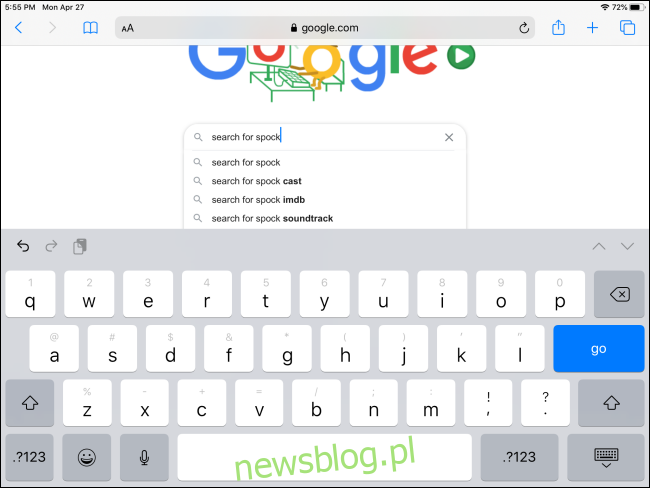
Jeśli klawiatura nadal się nie pojawia, sprawdź inne proponowane rozwiązania, w tym ponowne uruchomienie iPada, aby zobaczyć, czy to rozwiąże problem.
Jeśli nic nie działa, spróbuj ponownie uruchomić lub zaktualizować urządzenie
Wiele z wymienionych powyżej rozwiązań ma wspólny element – ponowne uruchomienie iPada. To często skuteczny sposób na rozwiązanie problemów, ponieważ pozwala urządzeniu na ponowne załadowanie oprogramowania i zresetowanie tymczasowych ustawień.
Aby ponownie uruchomić iPada z funkcją Face ID: Przytrzymaj górny przycisk oraz dowolny przycisk głośności, aż na ekranie pojawi się suwak wyłączania. Przesuń suwak, czekając na wyłączenie iPada, a następnie przytrzymaj górny przycisk, aż zobaczysz logo Apple.
Aby ponownie uruchomić iPada z przyciskiem Home: Przytrzymaj górny przycisk, aż na ekranie pojawi się suwak wyłączania. Przesuń suwak, a następnie przytrzymaj górny przycisk, aż pojawi się logo Apple.
Możesz również rozważyć aktualizację systemu operacyjnego iPada (iPadOS) do najnowszej wersji. Może to naprawić błędy, które uniemożliwiają poprawne działanie klawiatury ekranowej. Powodzenia!
newsblog.pl
Maciej – redaktor, pasjonat technologii i samozwańczy pogromca błędów w systemie Windows. Zna Linuxa lepiej niż własną lodówkę, a kawa to jego główne źródło zasilania. Pisze, testuje, naprawia – i czasem nawet wyłącza i włącza ponownie. W wolnych chwilach udaje, że odpoczywa, ale i tak kończy z laptopem na kolanach.